Analisi Rete
Per ottenere in modo semplice l' IP locale, le porte e la cartella di configurazione di eMule, sono state create delle utility che permettono la rilevazione automatica delle informazioni.
Utility per effettuare il rilevamento dei dati → AnalisiRete.zip
Programma per rilevare solo il Nome PC e l' IP → IP Scan 24
Quando avete rilevato i vostri dati cercate la guida del vostro router e procedete alla configurazione.
Se, associando l' IP del PC al MAC ADDRESS, il router dovesse segnalarvi un errore ciò è dovuto al fatto che, mentre in alcuni router i blocchi alfanumerici devono essere inseriti in 6 campi predefiniti, in altri è un campo unico e i dati devono essere inseriti separando i blocchi alfanumerici con i : o con il - , per cui provate le varie combinazioni, il altri ancora è previsto che vengano inseriti senza alcun segno (es: XXXYXZYYYXYX).


Se al riavvio di eMule avete ancora ID basso controllate il Firewall.





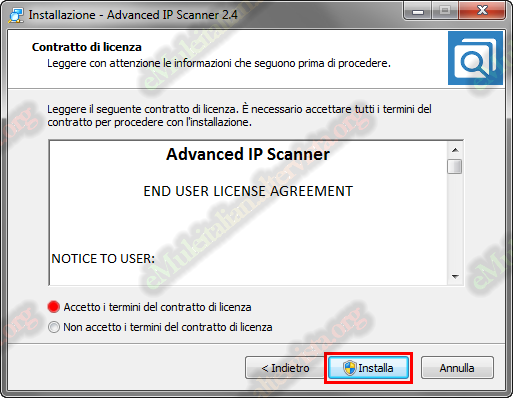
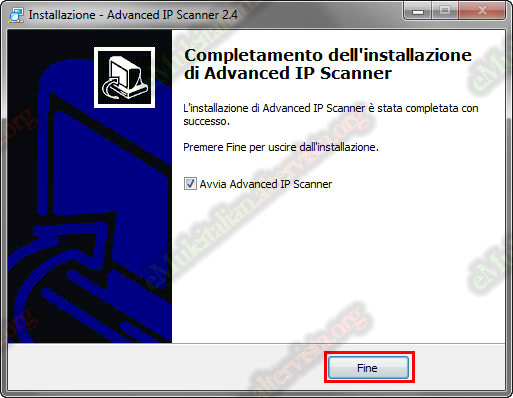
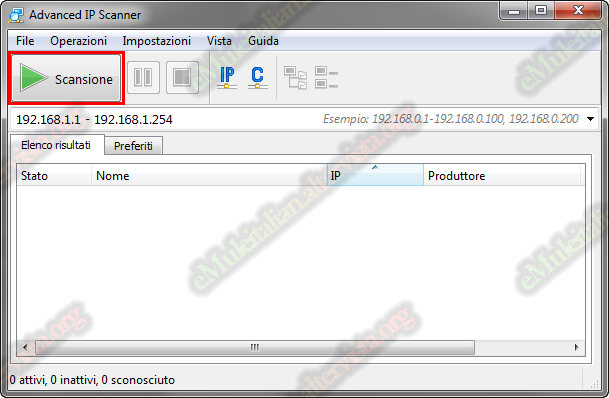
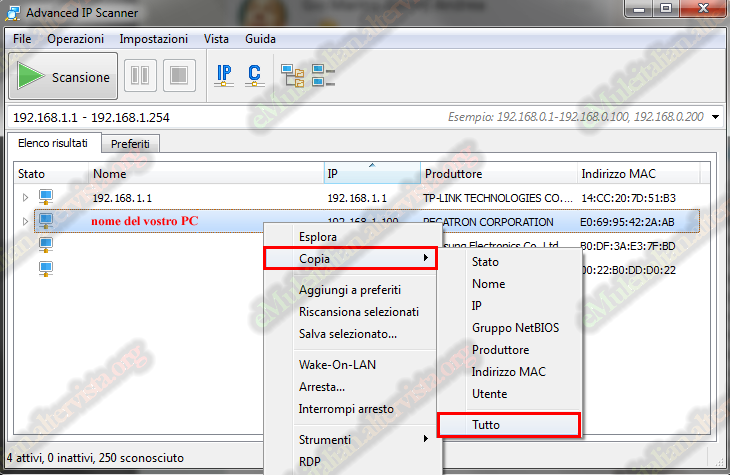
 © eMuleitalian 2014 / 2024
© eMuleitalian 2014 / 2024